Aktualisiert January 2025 : Beenden Sie diese Fehlermeldungen und beschleunigen Sie Ihr Computersystem mit unserem Optimierungstool. Laden Sie es über diesen Link hier herunter.
- Laden Sie das Reparaturprogramm hier herunter und installieren Sie es.
- Lassen Sie es Ihren Computer scannen.
- Das Tool wird dann Ihren Computer reparieren.
Windows 8 hat neue Möglichkeiten der Anmeldung an Ihrem Computer eingeführt. Zusätzlich zur traditionellen passwortbasierten Anmeldung wurde die PIN- und Bildpasswort-Anmeldung für die Sicherheit der Benutzer hinzugefügt. Außerdem wurde eine Microsoft E-Mail-Konto-basierte Anmeldung eingeführt, zusätzlich zur lokalen Benutzer- und Domänen-basierten Anmeldung. Wir empfehlen Benutzern dringend, alternative Anmeldemöglichkeiten auf Ihrem System zu aktivieren. Daher müssen Sie zumindest eine PIN oder ein Bildpasswort als alternative Option einrichten, falls Sie diese benötigen.
Es gibt jedoch einige Designkonflikte, die es Ihnen möglicherweise nicht erlauben, sich mit einer PIN oder einem Bildpasswort bei Ihrem System anzumelden. Zum Beispiel, wenn du dich im Safe Mode befindest, funktioniert keine dieser Alternativen und du brauchst in diesem Fall ein traditionelles Passwort. Falls Ihnen jedoch auch im Normalmodus keine dieser Optionen angeboten wird, müssen Sie diese korrigieren. Schauen Sie sich diesen Beitrag an, wenn Sie ein Problem damit haben, dass die PIN-Anmeldung auf der Domain deaktiviert ist.
Wenn in Windows 10/8.1 keine PIN- und Bildpasswort-Anmeldung angeboten wird, gibt es eine Sicherheitsrichtlinieneinstellung; möglicherweise müssen Sie diese ändern.
PIN- und Bildpasswort-Anmeldung unter Windows 10 nicht möglich
Wir empfehlen die Verwendung dieses Tools bei verschiedenen PC-Problemen.
Dieses Tool behebt häufige Computerfehler, schützt Sie vor Dateiverlust, Malware, Hardwareausfällen und optimiert Ihren PC für maximale Leistung. Beheben Sie PC-Probleme schnell und verhindern Sie, dass andere mit dieser Software arbeiten:
- Download dieses PC-Reparatur-Tool .
- Klicken Sie auf Scan starten, um Windows-Probleme zu finden, die PC-Probleme verursachen könnten.
- Klicken Sie auf Alle reparieren, um alle Probleme zu beheben.
Diese Methode ist nur unter Windows 10/8; Pro & Enterprise Editions verfügbar, da Ihr Betriebssystem über den Gruppenrichtlinien-Editor verfügen muss.
1 Drücken Sie Windows-Taste + R-Kombination, geben Sie secpol.msc in das Dialogfeld Ausführen ein und drücken Sie Enter, um das Windows Lokale Sicherheitsrichtlinie zu öffnen.
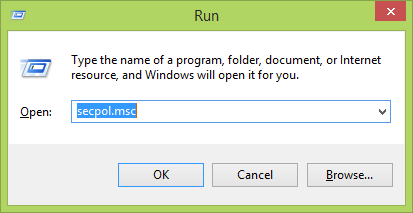
2 Navigieren Sie im Windows links von Lokale Sicherheitsrichtlinien zu Lokale Richtlinien -> Sicherheitsoptionen.
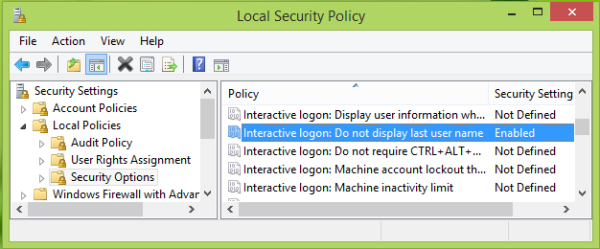
3 Suchen Sie nun im rechten Bereich nach der Richtlinie mit dem Namen Interaktive Anmeldung: Nachname nicht anzeigen. Wenn diese Richtlinie auf Aktiviert eingestellt ist, wird bei der Anmeldung außer dem Nachnamen weder Bildpasswort noch PIN angezeigt. Doppelklicken Sie also auf die gleiche Richtlinie, um diese zu erhalten:
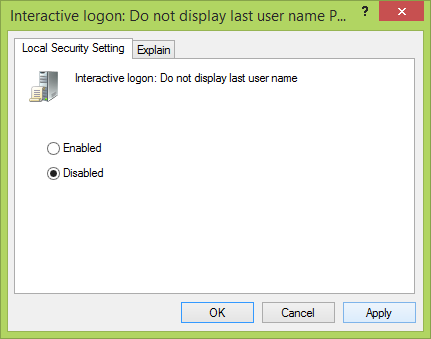
4 Wählen Sie schließlich im oben gezeigten Windows die Option Disabled. Klicken Sie auf Übernehmen gefolgt von OK. Sie können nun Ihr System neu starten, und wenn Sie bereits die PIN oder ein Picture Password eingerichtet haben, können Sie diese nun bei der Anmeldung verwenden.
Weiterführende Literatur: PIN funktioniert nicht und lässt mich nicht unterschreiben.
Hoffentlich hilft das!
EMPFOHLEN: Klicken Sie hier, um Windows-Fehler zu beheben und die Systemleistung zu optimieren

Eugen Mahler besitzt die unglaubliche Kraft, wie ein Chef auf dem Wasser zu laufen. Er ist auch ein Mensch, der gerne über Technik, Comics, Videospiele und alles, was mit der Geek-Welt zu tun hat, schreibt.
